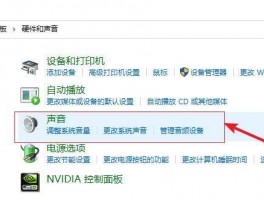在办公期间,当插入耳机去听会议录音却毫无声音时,好多人会觉得是硬件出现了损坏,然而实际上,八成的故障皆是“连接未达正常位置”或者“设置被错误更改”。于今日,我们会逐个剖析故障产生的缘由,针对Windows系统进而给出相应的解决办法,无需送去维修,自己在家便能够完成解决 。
一、理清逻辑:耳机插上没声音,不是“坏了”就是“没连对”
耳机插孔不出声音,与“信号传输链路”的状况脱不了干系。从“设备连接”开始,到“系统识别”阶段,再到“驱动支持”层面,当中任何一个环节出现阻断,均会致使功能不能正常发挥。要先将这3个核心故障点记下来,排查的时候会更具方向:
物理连接层:耳机插头没插紧、插孔有灰尘、设备本身损坏;
系统设置层:默认音频设备选错、音量被静音、权限被禁用;
驱动程序层:音频驱动损坏、与系统版本不兼容。
二、先查“连接”再调“设置”,5步搞定
耳机插入插孔,却没有声音,这种状况下,原因有可能是插孔没识别,或者是声音走向了扬声器,按照这5步去排查,多数情形能够迅速恢复:
Step1:先确认“物理连接”,排除最基础问题
将插头插紧,再换插孔尝试,3.5mm耳机插头需插至底部,不可仅插一半,若电脑存在多个音频插孔,更换一个插孔插入,以排除单个插孔的故障 。
核对耳机是不是完好无损:将耳机插到手机上,再插到平板等别的设备上,要是在这些设备上也没有声音,那就表明耳机自身坏掉了,那就直接更换耳机;要是有声音,那就再返回电脑去排查系统方面的问题。
Step2:检查“音量是否被静音”,别忽略小细节
朝着桌面右下角的“音量图标”点一下,要保证“音量滑块”没处于被拨到最低的状况,并且“小喇叭”图标上面不存在“斜杠”;与此同时以右键点击音量图标之后选择“打开音量混合器”,去查看“系统声音”以及“浏览器/播放器声音”有没有被单独设置成静音状态,把它们全都调整到50%以上的音量。
Step3:确认“默认音频输出设备”没选错
系统存在如此一种可能性,那便是会将“扬声器”设置成默认的输出方式,进而致使耳机出现没有声音的状况,只需手动进行切换便可以了,。
在桌面的右手边的下侧位置,找到那个被称为“音量图标”的东西,然后用右手的食指按下鼠标的右键,选择其中的“声音”选项,进入之后,在名为“播放”的那个选项卡里面,去寻找叫做“耳机”的设备,找到后,再用右手的食指按下鼠标的右键,接着选择“设为默认设备”,之后点击“确定”按钮,如果在那个名为“播放”的列表里面没有找到耳机,那就再次按下鼠标的右键,在弹出的空白区域,勾选“显示禁用的设备”以及“显示断开的设备”选项,如果即便这样耳机仍然没有显示出来,那就表明插孔没有被系统识别,需要继续去查找驱动程序 。
Step4:清洁“耳机插孔”,灰尘堵塞也会没声音
使用时长较久之后的电脑,其音频插孔易于出现积灰情况,进毛絮出现这种状况,进而致使插头接触不良这种问题产生,此时可准备用以解决的一根“牙签”以及“棉签”,将棉签头拆卸下来,裹在牙签一端,蘸小量酒精,轻轻插入插孔之中,按顺时针方向转动2到3圈,带出灰尘,等待酒精快速挥发,之后再插耳机对其进行测试,多数相应堵塞问题能够得到解决 。
Step5:更新“音频驱动”,解决系统兼容问题
当音频驱动坏掉或者过时的话,就会致使插孔未能被识别,而要对其开展成功更新,这是最为关键的要点所在,首先要右键点击“此电脑”,接着选择“管理”,再点击“设备管理器”,逐步展开“声音、视频和游戏控制器”分类,从中找到音频设备,然后右键选择“更新驱动程序”,再进一步选择“自动搜索更新的驱动程序软件”,如此一来系统便会自行去自动匹配最新的这一驱动款型;不过要是自动更新的这种方式没有效用的话,那就需要前往具有相应电脑品牌的官网,下载相匹配该具体型号的音频驱动,进行手动式的安装操作。
而当于下一次遭逢耳机呈现出没有声音这种状况之时,千万不要再傻乎乎地将其拿去进行维修了,按照上述所提及的方法去开展操作,绝大多数的问题均能够依靠自身之力予以解决,如此一来便可以节省下几百元 。